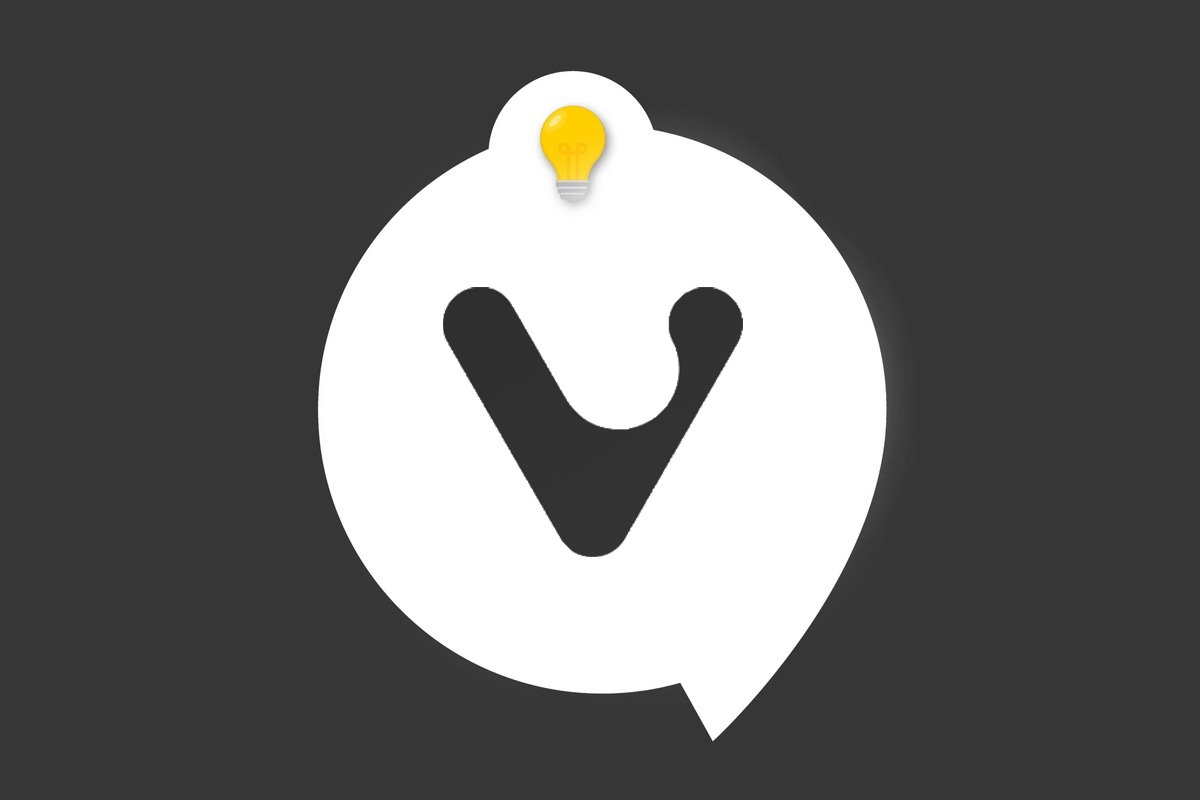
Si vous lisez énormément de texte sur votre navigateur web, vous pourriez vouloir utiliser le mode lecture de Vivaldi. Voici comment l'utiliser et surtout en modifier l'affichage.
Idéal pour lire d'importants blocs de texte avec moins de distractions visuelles et un plus grand confort.
Comment utiliser (et personnaliser) le mode lecture de Vivaldi ?
1. Avant d'utiliser le mode lecture, personnalisons-le. Pour cela, direction les réglages de Vivaldi, qui se trouvent notamment dans le menu tout en haut à gauche.
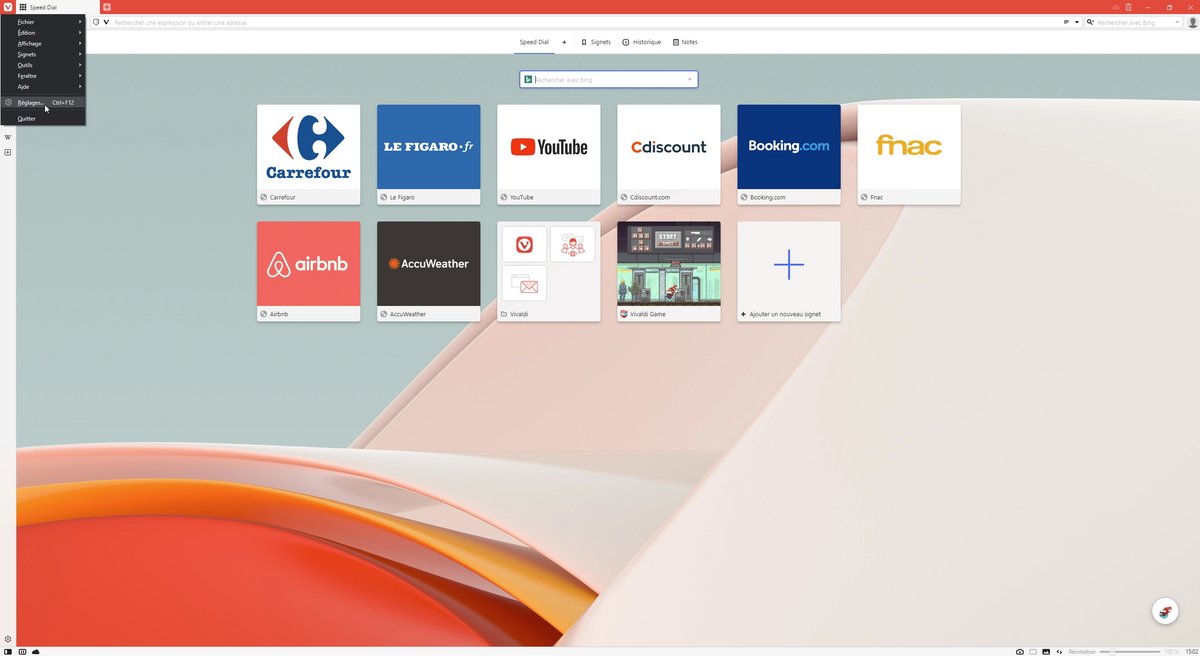
2. Dans le menu « Pages Web » à gauche, descendez environ au milieu jusqu'à la section « Mode Lecture ».
Ici, vous pouvez tout d'abord cocher une case pour autoriser le texte vertical et afficher ou non les options qui vont suivre directement sous la forme de boutons sur les pages consultées avec le mode lecture. Ensuite, vous pouvez modifier le type de police, la taille, l'espacement des lignes, la largeur des colonnes ou encore le thème (clair, foncé ou en fonction du thème choisi).
Un bouton pour rétablir l'affichage par défaut se trouve tout en bas.
3. Pour activer le mode lecture, depuis la page souhaitée il suffit de cliquer sur la petite icône en forme de lignes de texte à droite de la barre d'adresses. Il est également possible d'y assigner un raccourci clavier depuis les options.
4. Votre page web est alors affichée comme défini, sans images et uniquement du texte. Notez la petite roue de réglages en haut à droite pour modifier l'affichage (police, taille…etc.) à la volée.
Retrouvez plus de tutoriels sur comment être le plus productif possible sur Vivaldi :
- Comment personnaliser et utiliser les commandes rapides de Vivaldi ?
- Comment afficher plusieurs sites côte à côte dans Vivaldi ?
- Comment grouper des onglets et les afficher sur deux lignes avec Vivaldi ?
- Comment utiliser l'alarme et le minuteur de Vivaldi ?
- Comment activer et personnaliser les raccourcis gestuels à la souris dans Vivaldi ?
- Comment modifier les raccourcis clavier dans Vivaldi ?
- Comment personnaliser les menus de Vivaldi ?
- Comment activer le rafraichissement périodique d'un site sur Vivaldi ?
- Comment utiliser (et personnaliser) le mode lecture de Vivaldi ?
- Comment créer et utiliser les chaînes de commandes sur Vivaldi ?
- Comment grouper des onglets et les afficher en accordéon sur Vivaldi ?
- Fonctionnalités de Productivité
- Personnalisation de l'Interface Utilisateur
- Respect de la Vie Privée
